دستور ellipse در اتوکد | کشیدن بیضی در اتوکد
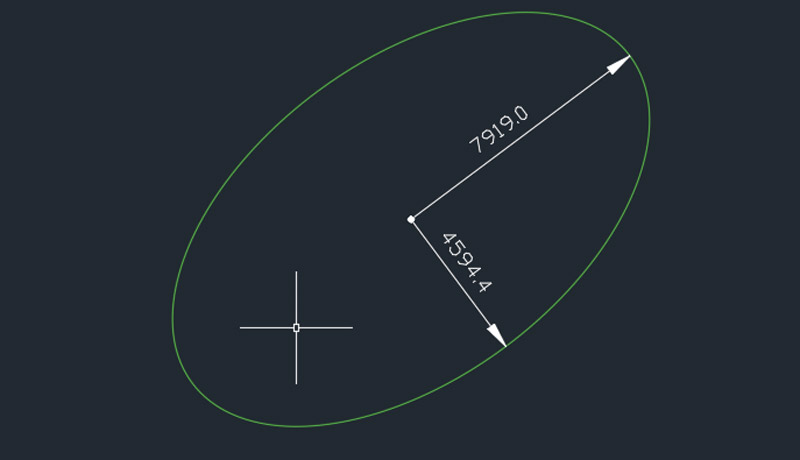
Ellipse یک دستور ترسیمی است. که به شما در ترسیمات دو بعدی اتوکد کمک میکند. ممکن است در پلان یا نقشههای خود دارای یک بیضی یا قسمتی از یک بیضی باشید. که بخواهید برای رسم بیضی در اتوکد از دستور مشخصی استفاده نمایید. در این حال، شما میتوانید؛ تنها با اجرای این دستور یک بیضی رسم نمایید.
دستور ellipse به شما کمک میکند تا ترسیم آسانتر و دقیقتری داشته باشید.
این بیضی در اتوکد با شعاع و مرکز دلخواه شما رسم خواهد شد. به این صورت که پس از انتخاب مرکز میتوانید اندازه ی قطر بزرگ و کوچک آن را وراد نمایید . تا بیضی برای شما رسم شود. حال که با کاربرد این دستور به صورت اجمالی آشنا شدید؛ میتوانید برای اجرای این دستور از روشهای زیر استفاده نمایید.
نحوه ی اجرای دستور ellipse در اتوکد ( بیضی در اتوکد )
دستور بیضی در اتوکد نیز مانند تمامی دستورهای گفته شده در اتوکد دارای روشهای متعددی برای اجراست که در زیر به آن خواهیم پرداخت.
روش اول روش اول و همیشگی ما برای اجرای دستورات، تایپ آن دستور در قسمت خط فرمان پایین صفحه است.
برای این کار، کافی است کلمهی EL را که معرف دستور ELLIPSE است. در خط فرمان پایین صفحه تایپ نمایید. تا در دستورهای نمایان شده در بالای خط فرمان، دستور ELLIPSE برای شما نمایان گردد.
همچنین میتوانید با حرکت دادن موس خود بر روی این فرمان ظاهر شده و نگه داشتن موس بر روی آن (بدون فشردن کلیک) از کادر راهنمای باز شده بهره ببرید. این کادر توضیح کوچکی را نسبت به دستور در حال اجرا در اختیار شما قرار میدهد. هم چنین همواره میتوانید با فشردن دکمه ی f1 کیبورد خود، از راهنماییهای بیشتر نرم افزار بهرهمند شوید.
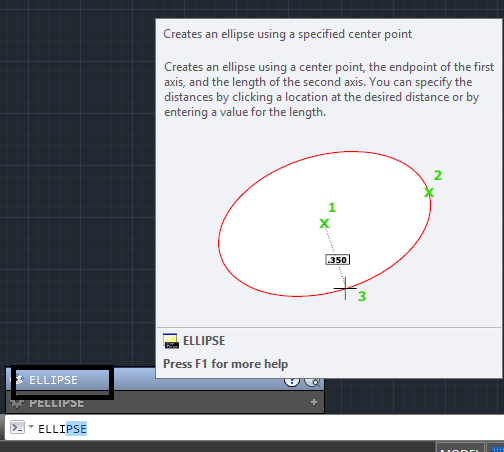
پس از مشاهده ی این دستور میتوانید بر روی آن چپ کلیک نمایید تا دستور برای شما اجرا شود.
روش دوم روش دوم پیدا کردن دستور ELLIPSE از بین گزینههای موجود در باکس بالای صفحه است. برای این کار ابتدا وارد سر برگ HOME در قسمت بالای صفحه شوید. سپس از پنل DRAW دستور ELLIPSE را یافته و کلیک چپ نمایید. تا دستور برای شما اجرا شود.
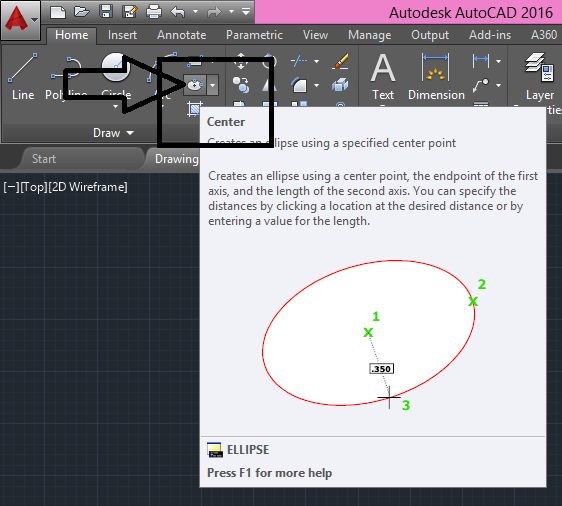
روش سوم این روش مشابه روش دوم است اما با مسیر متفاوت، این بار از قسمت بالای صفحه وارد سربرگ DRAW شوید و با کلیک بر رویی این سر برگ از بین گزینههای موجود، دستور ELLIPSE ( رسم بیضی در اتوکد ) را اجرا نمایید.
با اجرا کردن این دستور از هر کدام از روشهای گفته شده در بالا، متوجه میشوید که برای اجرای این دستور دارای سه روش هستید که در زیر به توضیح ان میپردازیم.
گزینه ی اول؛ CENTER
خب روش کشیدن بیضی در نرم افزار اتوکد، دارای سه راه متفاوت برای اجراست. اولین راه اجرای این دستور، روش CENTER است.
در این روش، همان طور که از نام آن پیداست ما بیضی را با توجه به نقطهی مرکز آن میکشیم.
قدم اول قدم اول برای رسم این بیضی اجرای دستور ellipse از یکی از روشهایی است. که در بالا به آن پرداختهایم.
قدم دوم قدم دوم انتخاب گزینهی center از بین گزینههای موجود باز شده است.
قدم سوم در این مرحله، نرم افزار از شما میخواهد تا مرکز بیضی خود را مشخص نمایید. برای این کار میتوانید بر روی نقطهی مورد نظر خود، کلیک نمایید یا میتوانید مختصات نقطهای که تمایل دارید مرکز بیضی شما باشد را وارد نمایید.
قدم چهارم قدم چهارم تعیین قطر بزرگ بیضی شماست برای این کار میتوانید در منطقه ی مورد نظر خود، کلیک نمایید. همچنین میتوانید عدد قطر مورد نظر خود را در خط فرمان پایین صفحه تایپ نمایید.
قدم پنجم مشخص کردن عدد قطر کوچک بیضی شماست. برای این کار میتوانید مانند قدم چهارم بوسیلهی کلیک بر روی محدودهی مورد نظر، قطر مورد نظر خود را تعیین نمایید. یا عدد قطر بیضی خود را در خط فرمان تایپ کنید.
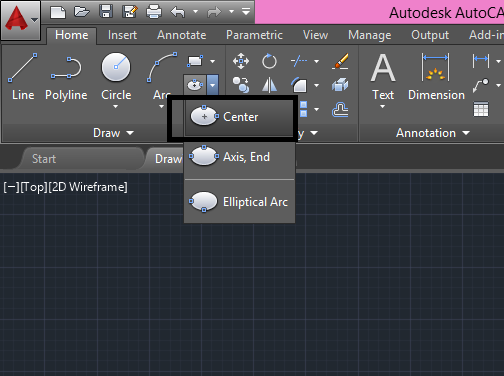
در این حالت بیضی مورد نظر شما رسم شده و آماده است. اما این توضیح گزینهی اول از این دستور بود. شما میتوانید به دو روش زیر نیز بیضی خود را رسم نمایید. اما به یاد داشته باشید که روش اول، کارآمدتر و سریعتر از دو روش بعدی است.
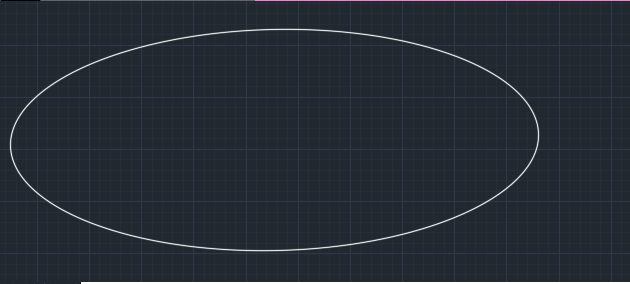 .
.
گزینه ی دوم بیضی در اتوکد ؛ axis, end
در این روش شما ابتدا ابتدا و انتهای بیضی خود را مشخص مینمایید. به عبارت دیگر قطر بزرگ بیضی خود را با دو کلیک مشخص میکنید. به این صورت که با دو کلیک یک پاره خط فرضی تشکیل میشود که همان قطر بزگ بیضی شماست. سپس باید شعاع بیضی را مشخص کنید. برای این کار میتوانید بر روی نقطهی مورد نظر خود کلیک نمایید و یا عدد شعاع مورد نظر خود را در قسمت خط فرمان تایپ کنید.
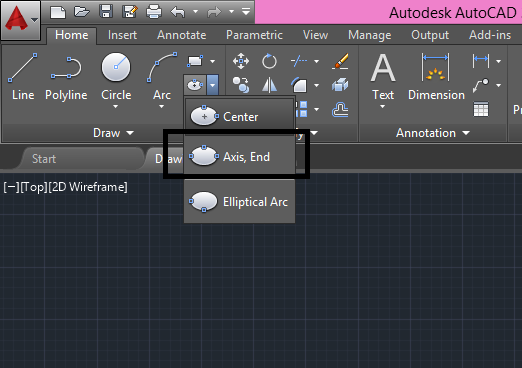
گزینه ی سوم؛ elliptical arc
در این روش بیضی شما با دو کلیک رسم میشود. پس از انتخاب این دستور شما بر روی دو نقطه کلیک میکنید که این دو نقطه دو قطر بیضی شما را مشخص میکند که میتوانید این دو نقطه را با توجه به ابعاد و اندازهی بیضی مورد نظر خود تنظیم نمایید.
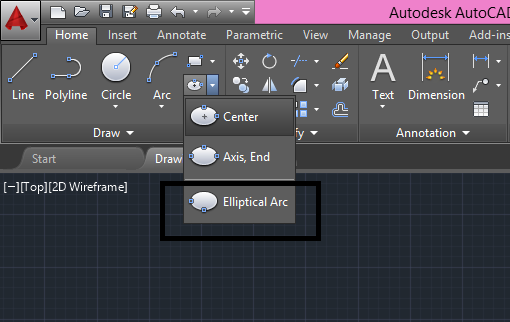
خب تا اینجای مقاله با دستور ellipse و روشهای کشیدن بیضی در اتوکد آشنا شدیم . هم چنین هر سه زیر گزینهی این دستور را شناختیم. یاد گرفتیم که به سه روش متفاوت میتوان بیضی دلخواه را رسم کرد. شما میتوانید با توجه به نیاز خود و آسانی بیشتر کارتان یکی از این روشها را انتخاب کرده و بیضی خود را رسم نمایید.
امید واریم که از این مقاله نهایت استفاده را برده باشید. لطفا نظر و سوال های خود را با ما در میان بگذارید. تا توسط متخصصین ما پاسخ داده شود.







دیدگاهتان را بنویسید